Як встановити WhatsApp на ПК використовуючи Web WhatsApp
WhatsApp Web є веб версією програми і дозволяє спілкуватись прямо в браузері, використовуючи комп’ютер або ноутбук. WhatsApp Web не вимагає установки на комп’ютері, тому ви вільні від скачування і установки програми. Веб-сайт WhatsApp не є автономним додатком, а інтерфейсом, в якому повідомлення WhatsApp зі смартфона будуть синхронізуватися з ПК.
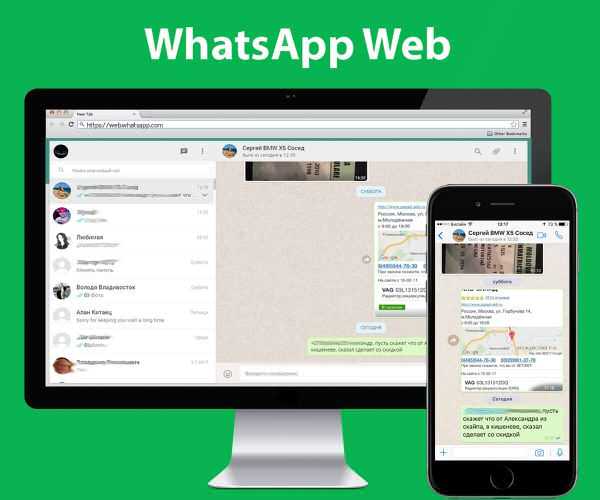
Веб версія програми WhatsApp Web
Якщо ви отримаєте повідомлення WhatsApp на своєму телефоні, повідомлення також буде відображатися на вашому комп’ютері. Це корисно для людей, які не хочуть використовувати тільки свій телефон для перевірки повідомлень WhatsApp.
Таким чином ви можете переглянути повідомлення на екрані свого ноутбука і відповісти на нього зі свого комп’ютера.
Важливо! Єдина вимога тут полягає в тому, що вам необхідно підключити свій смартфон до Інтернету, а також до комп’ютера. Без підключення до Інтернету веб-сайт WhatsApp не може синхронізувати повідомлення з вашого телефону.
Ось як використовувати веб-сайт WhatsApp на ПК.
Крок 1. Перейдіть на сторінку web.whatsapp.com. Встановіть прапорець «Запам’ятати мене». Відкрийте WhatsApp на своєму телефоні і виберіть «WhatsApp Web».
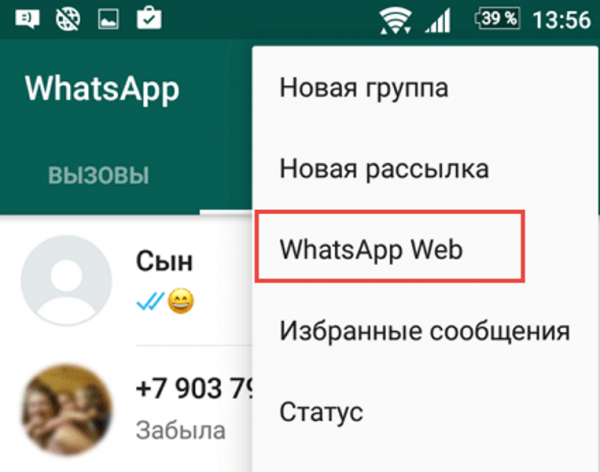
Відкриваємо WhatsApp на телефоні і вибираємо «WhatsApp Web»
Крок 2. Ви побачите екран коду сканування. Натисніть OK.
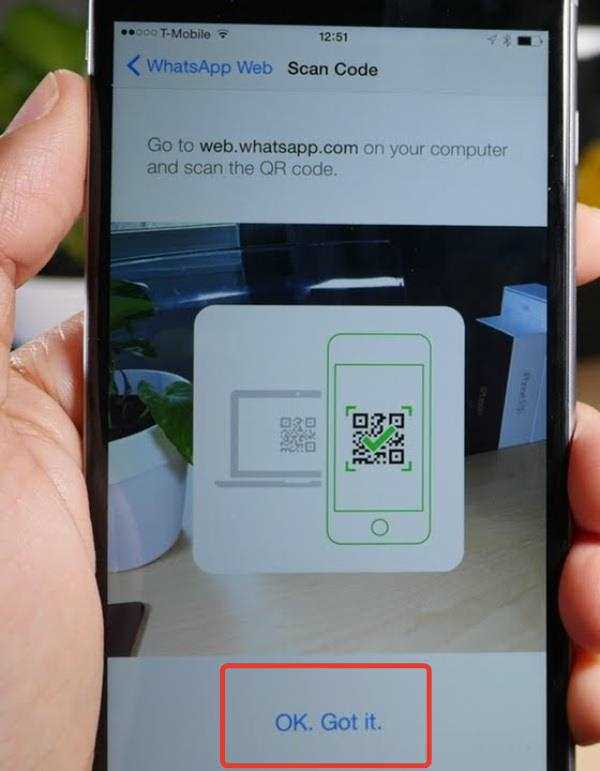
Натискаємо «OK»
Крок 3. Тепер скануйте QR-код з веб-екрану WhatsApp на вашому ПК (не скануйте зображення нижче).
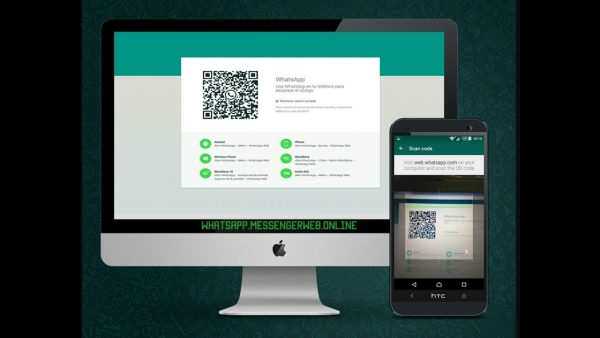
Сканування QR-код з веб-екрану WhatsApp на ПК
Коли телефон успішно просканує QR-код, ви побачите ваші контакти і вхідні повідомлення, що відображаються на екрані ПК. Як вже згадувалося вище, сканування необхідно для передачі даних і синхронізації, в даному випадку це мобільний додаток і його веб-версія.
Важливо! Зверніть увагу, що тут ви можете переглядати вхідні та вихідні повідомлення тільки після канирования QR-коду. Таким чином, немає можливості поглянути на попередні повідомлення.






